
Tutorial: Integração do WireGuard com Docker
Neste tutorial, você aprenderá como integrar o WireGuard em contêineres Docker para estabelecer uma comunicação segura entre eles. O WireGuard é uma tecnologia de VPN moderna e eficiente que pode ser facilmente integrada em ambientes de contêineres para garantir a segurança da comunicação entre serviços.
Passo 1: Instalar o WireGuard no Host
Pré-requisitos:
-
- Docker instalado no seu sistema.
-
- Acesso de administrador (ou capacidade de executar comandos Docker sem sudo).
- Conhecimento básico de Docker e WireGuard.
Antes de começar, instale o WireGuard no host. Dependendo do sistema operacional, você pode instalar o WireGuard usando os gerenciadores de pacotes adequados. Exemplo para Ubuntu/Debian:

Passo 2: Criar as Chaves do WireGuard
Vamos gerar as chaves necessárias para o servidor WireGuard e para os contêineres.
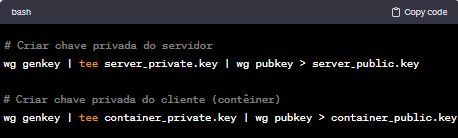
Passo 3: Criar a Configuração do WireGuard
Crie um arquivo de configuração para o servidor WireGuard (wg0.conf).

Passo 4: Configurar o Docker para Usar o WireGuard
Crie uma rede Docker usando o driver ‘bridge’ e conecte-a à interface WireGuard.

Passo 5: Criar e Configurar Contêineres
Crie contêineres Docker e conecte-os à rede criada.
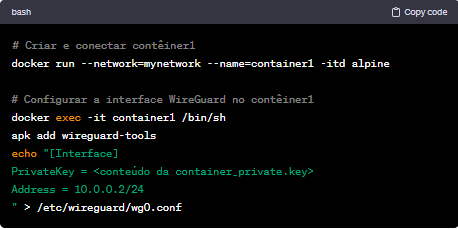
Passo 6: Iniciar a Interface WireGuard
No host, inicie a interface WireGuard.

Passo 7: Testar a Comunicação
No contêiner, teste a comunicação com o servidor WireGuard.

Se tudo estiver configurado corretamente, você deve ver respostas dos pings.
Este tutorial fornece uma introdução básica à integração do WireGuard com contêineres Docker. Lembre-se de adaptar as configurações conforme necessário para atender às suas necessidades específicas.
Participe da Nossa Comunidade Gratuita!
Se você está buscando aprender, compartilhar conhecimento e se conectar com outros entusiastas apaixonados pela tecnologia, junte-se à nossa comunidade gratuita agora!
Benefícios da Nossa Comunidade:
- Acesso a recursos, software e conteúdos exclusivos.
- Troca de ideias com especialistas.
- Oportunidades de networking.
Preencha os Campos Abaixo e Faça Parte:


